教你用Photoshop海报字体设计
1、在photoshop中新建1500X1000像素的画布,选文字工具(T)输入要处理的文字。

2、打开素材图片,转到图层按Ctrl键点击文字图层得到选区

3、Ctrl+C 复制, Ctrl+V粘贴得到新的字体

4、双击图层打开图层样式,设置描边:大小:1混合模式:正常不透明度:35%颜色:#ef0f9d
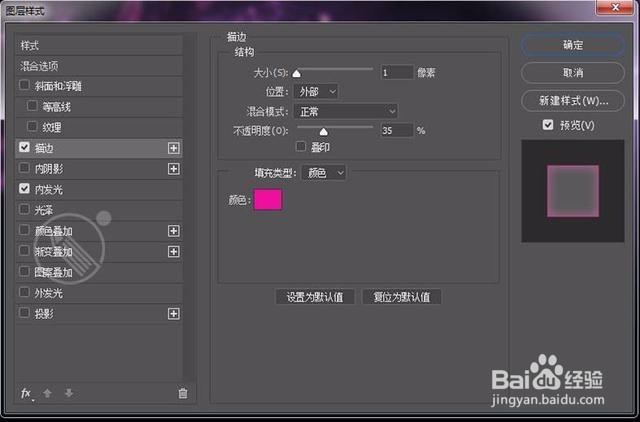
5、混合模式:滤色不透明度:32%颜色:#f41794大小:21
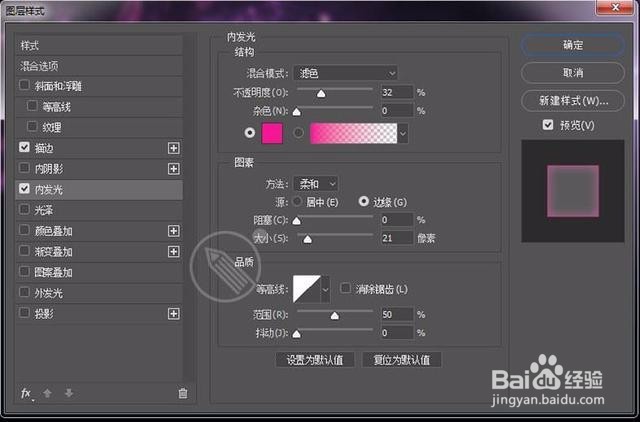
6、给文字添加光的效果,打开素材火的图片,选其中你觉得合适的部分添加到文字上

7、打开图像-调整-色相/饱和度,色相设为-62。
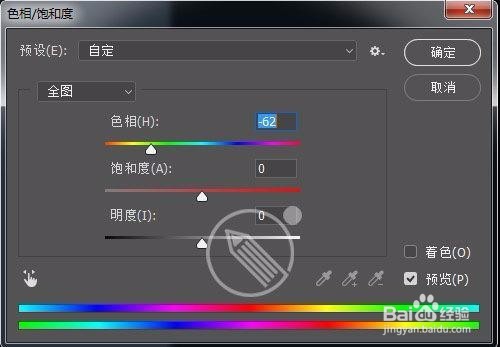
8、把图层混合模式改成滤色。
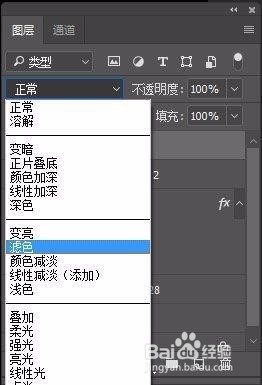
9、Ctrl+T对图片进行变形,直到你满意的效果
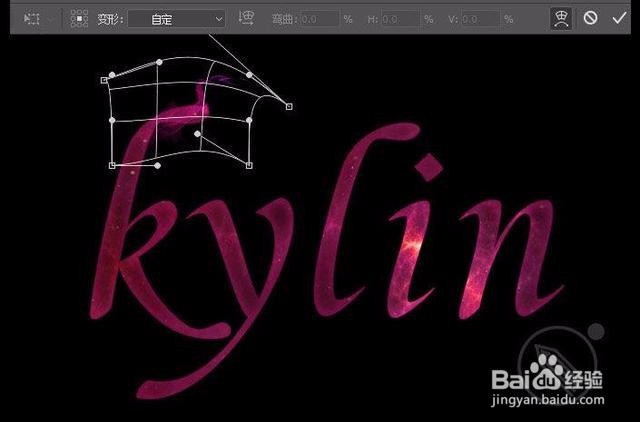
10、按步骤5的方法添加更多的火焰图,直到把所有的文字都添加上

11、下面我们给文字添加一些高光效果,选钢笔工具(P)在需要加高光的地方画上路径,然后鼠标右键点击选描边路径,选画笔,模拟压力打勾。
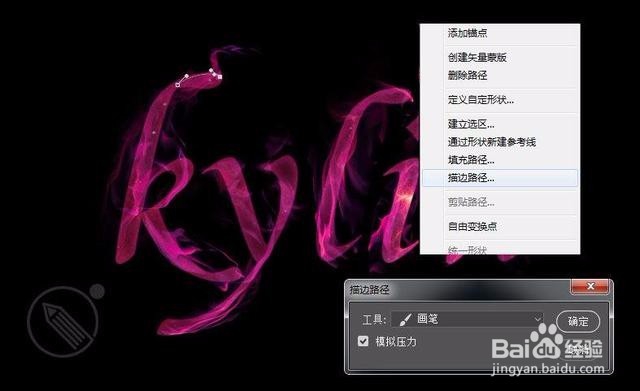
12、然后删除路径,并把图层混合模式改成叠加
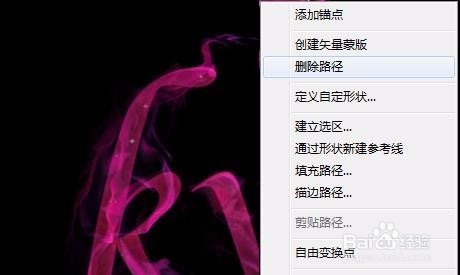
13、按上面的方法给需要添加高光的地方都加上高光效果

14、选画笔工具(B),打开画笔面板对画笔进行设置画笔笔尖形状:大小20像素,间距:261%。形状动态:大小抖动100%散布:散布684%
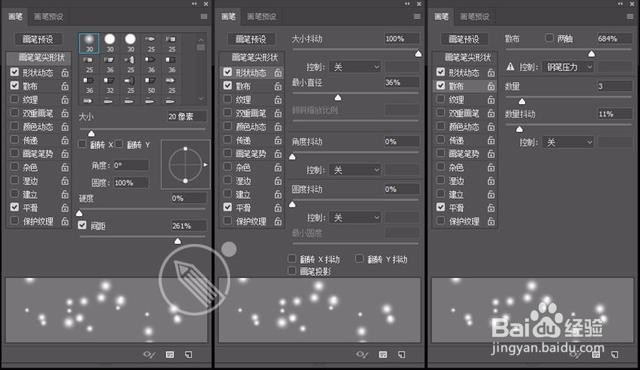
15、然后将前景色设为#cc17b2,用画笔在画布上随便点一些

16、双击图层样式,设置内发光混合模式:正常不透明度:63%颜色:#e8e009大小:5像素

17、给文字添加个背景素材

18、打开图像-调整-色相/饱和度,色相设为-34
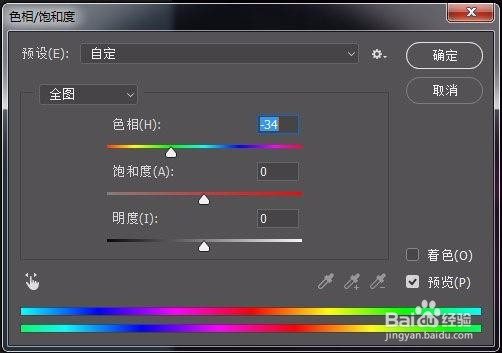
19、转到图层,添加图层蒙版,拉黑色激变,使背景和素材图融合在一起。
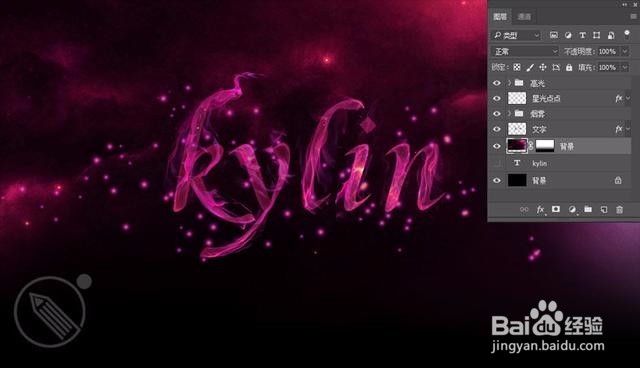
20、给文字添加些闪电的效果,打开素材用矩形选框工具(M)选中图片上的闪电,羽化40个像素。
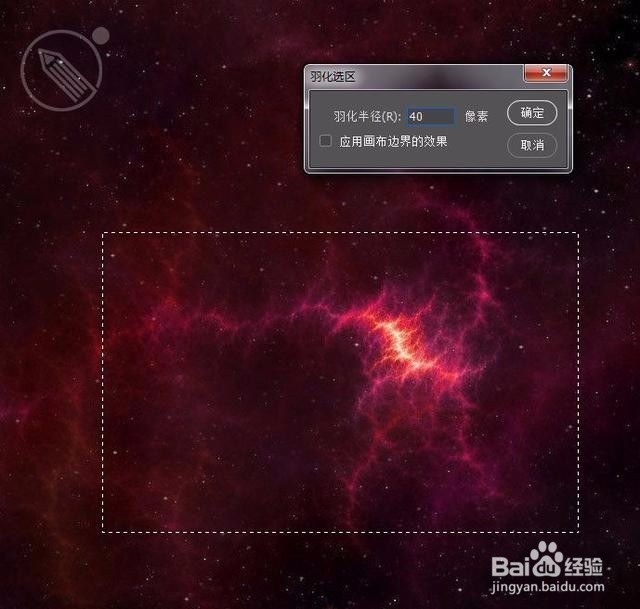
21、羽化后的效果
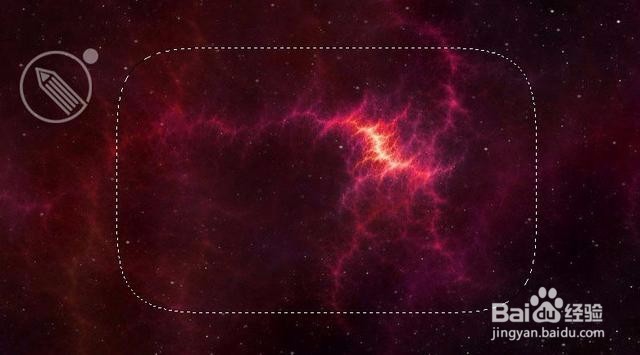
22、打开图像-调整-色相/饱和度,色相设为-34
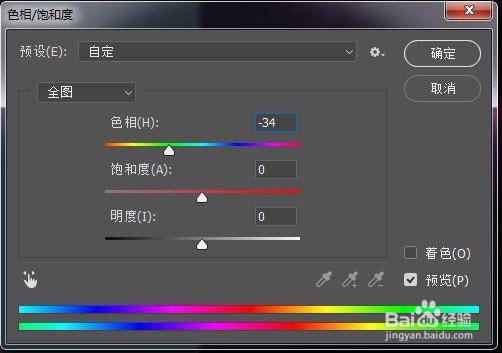
23、把闪电素材放在你觉得合适的地方,可以用Ctrl+T进行变形。

24、Ctrl+Shift+Alt+E得到盖章兔脒巛钒图层,打开滤镜-其它-高反差保留,半径为2个像素,并把图层混合模式改成叠加。

25、最后保存导出
